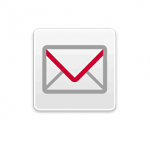< この記事をシェア >
ドコモメール(@docomo.ne.jp)をPCや他のスマホなど他端末から受信できるようにdアカウントで設定する方法です。
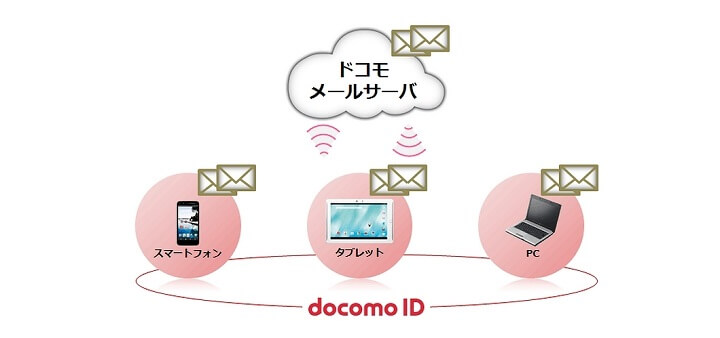
クラウド化されたドコモメール(@docomo.ne.jp)
IMAP型のクラウドメールなのでこれまでと違って契約しているSIM以外から受信することができるようになっています。
PCや他の端末からもGmailのように送受信することができます。
ただ、このドコモメールを他の端末から使えるようにするためにはdアカウント上から設定しておく必要があります。
また2018年1月からはこの設定のセキュリティを高める『IMAP専用パスワード』というものもリリースされています。
この記事ではdアカウント上でドコモメールを他の端末からも操作できるようにする設定方法を紹介します。
[関連記事]
・ドコモのメアドを違う契約の回線に移行・引継ぐ方法
・ドコモメールをGmailアプリなどIMAP対応のメールアプリ・ソフトに設定する方法
ドコモメールを他の端末からも使えるようにdアカウント上で設定する方法
使えるようにしたいdアカウントでログイン
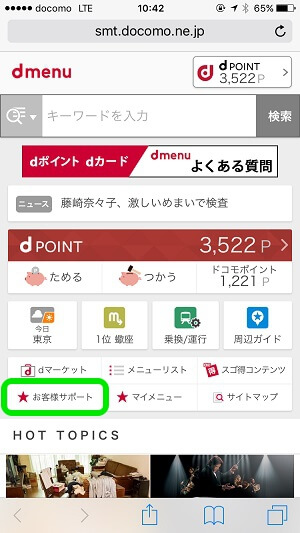
dメニュー(http://smt.docomo.ne.jp/)にアクセスし、他の端末で送受信できるようにしたいメールアドレスを持っているdアカウントIDでログインします。
ログイン後、「お客さまサポート」をタップします。
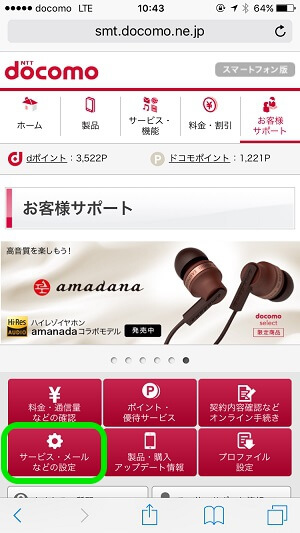
「お客さまサポート」が開きます。
中にある「サービス・メールなどの設定」をタップします。
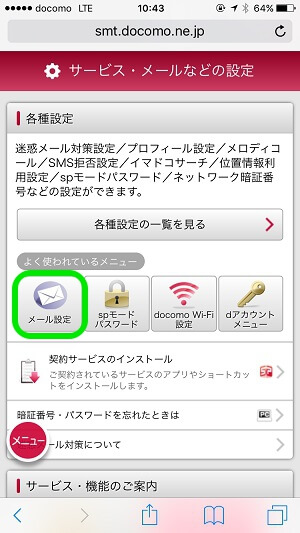
次に「メール設定」をタップします。
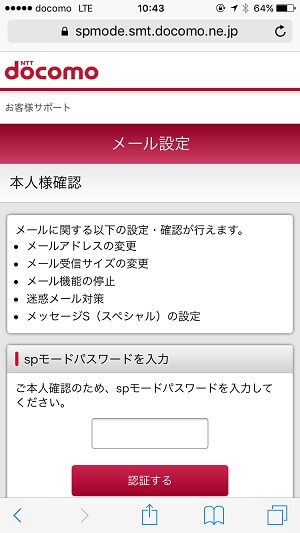
SPモードパスワードを入力して進みます。
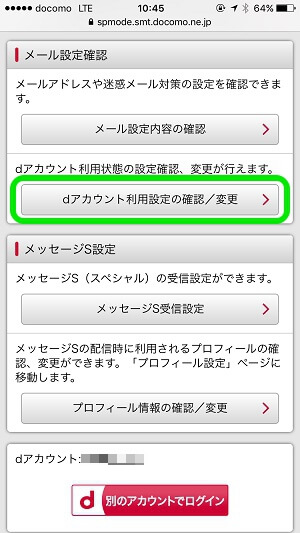
メール設定の画面の下の方にある「dアカウント利用設定の確認/変更」をタップします。
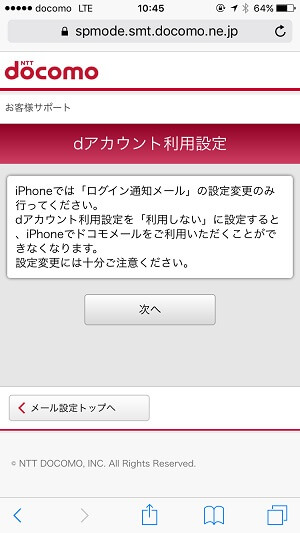
次に進みます。
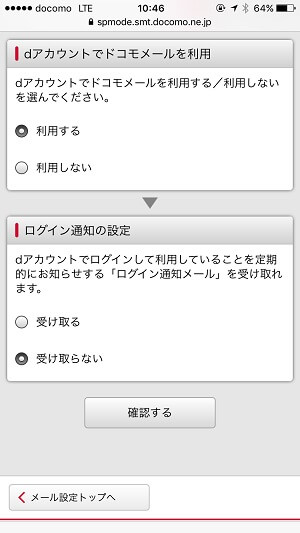
ここで「dアカウントでとどこメールを利用」を「利用する」に設定します。
ログイン通知は自分が好きな設定で大丈夫です。
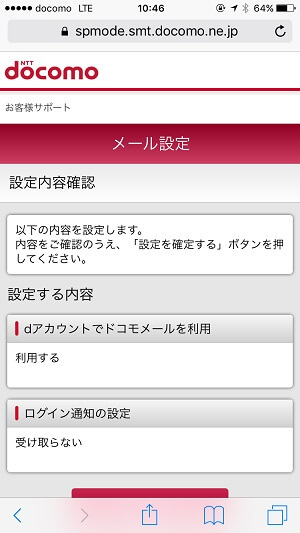
最終確認が表示されます。
OKなら「認証する」をタップします。
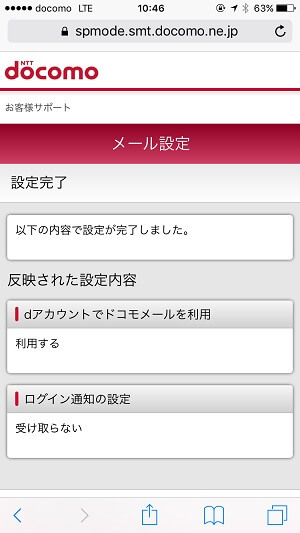
これで設定完了となります。
あとはPCや他のスマホなど受信したい端末で↑で設定したドコモメールを登録することができるようになります。
クラウド化されて便利になったドコモメールですが、他端末で使うためにはdアカウント上で設定をONにする必要があるので注意しましょー。
ドコモメールのセキュリティを高める『IMAP専用パスワード』という設定も登場
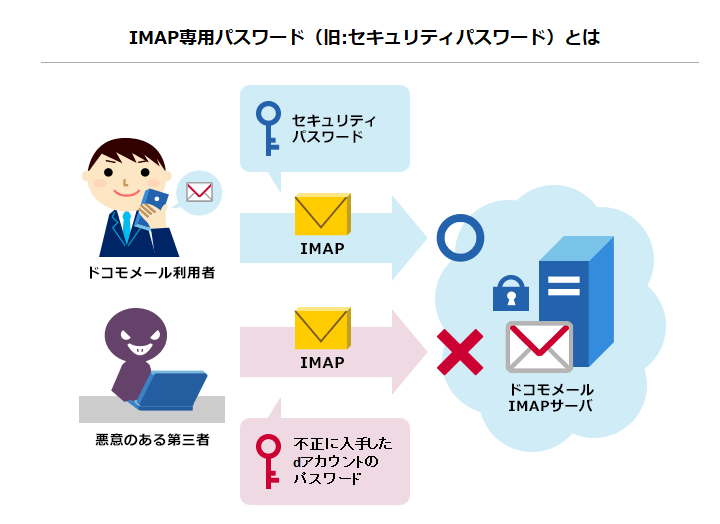
2018年1月にはドコモメールのセキュリティを高める『IMAP専用パスワード』という設定が登場しています。
これを設定しておくことでフィッシング詐欺対策などが有効となります。
『IMAP専用パスワード』の設定方法は↓の記事をあわせてチェックしてみてください。
< この記事をシェア >
\\どうかフォローをお願いします…//
このドコモメール(@docomo.ne.jp)をPCや他のスマホなど他端末から受信できるようにdアカウントで設定する方法の最終更新日は2015年12月24日です。
記事の内容に変化やご指摘がありましたら問い合わせフォームまたはusedoorのTwitterまたはusedoorのFacebookページよりご連絡ください。